Функции панели управления принтера HP Smart Tank 615
Обзор кнопок и индикаторов
Приведенная ниже схема и связанная с ней таблица содержат краткую информацию о функциях панели управления принтера.
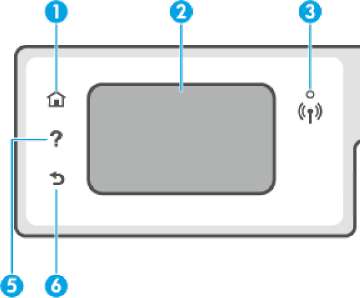
Кнопка «Главная»: Позволяет вернуться на начальный экран (экран, который отображается при включении принтера).
Дисплей панели управления: Для выбора параметров меню коснитесь экрана или с помощью прокрутки просмотрите другие пункты.
Индикатор беспроводной связи. Отображает состояние беспроводного соединения принтера.
• Светится синим светом — беспроводное соединение установлено и принтер готов к печати.
• Если индикатор медленно мигает, беспроводная связь включена, но принтер не подключен к сети. Убедитесь, что принтер находится в зоне действия беспроводной сети.
• Если индикатор быстро мигает, произошла ошибка беспроводной связи.
• Погасший индикатор беспроводной связи означает, что беспроводное подключение отсутствует. Кнопка Питание. Используется для включения и выключения принтера.
Кнопка «Справка»: Открывает меню справки для текущего действия.
На главном экране открывает меню справки, где можно посмотреть обучающие видеоролики, информацию о функциях принтера и советы по его использованию.
Кнопка «Назад»: Возврат на предыдущий экран.
Значки на дисплее панели управления
Копирование. Открывает меню Копирование, в котором можно выбрать тип копии и изменить параметры копирования.
Сканирование. Открывает меню Сканирование, в котором можно выбрать место назначения для сканирования.
Факс. Открывает экран, с помощью которого можно отправить факс или изменить его параметры.
Настройка. Открывает меню Настройка, в котором можно изменить параметры устройства и инструментами для выполнения функций обслуживания.
Значок HP ePrint. Открывает меню Сводка веб-служб, в котором можно просмотреть подробные сведения о состоянии HP ePrint, изменить настройки HP ePrint или напечатать информационную страницу. Значок Wi-Fi Direct. Открывает меню Wi-Fi Direct, в котором можно включить Wi-Fi Direct, отключить Wi-Fi Direct и отобразить имя пользователя и пароль к Wi-Fi Direct.
Значок беспроводной связи, открывает меню Сводка беспроводной связи, в котором можно просмотреть свойства беспроводного подключения и изменить соответствующие параметры. Можно также напечатать отчет о проверке беспроводной связи для диагностики проблем сетевого подключения.
Значок «Чернила». Показывает приблизительный уровень чернил. Отображает значок предупреждения, когда чернила подходят к концу. Предупреждения и индикаторы уровней чернил предоставляют приблизительные значения, предназначенные только для планирования. При низком уровне чернил пополните емкость, чтобы избежать перебоев в работе устройства и снижения качества печати.
Значок «Состояние факса»: Отображает информацию о состоянии функции автоответчика, журнал факсов и уровень громкости факса.
Изменение параметров принтера
Панель управления используется для изменения функций и параметров принтера, печати отчетов и доступа к справке принтера.
Если принтер подключен к компьютеру, параметры принтера также можно изменить, используя инструменты управления принтером в компьютере.
Изменение параметров функции
На экране Начало панели управления отображаются доступные режимы принтера.
1. На дисплее панели управления принтера откройте начальный экран и коснитесь значка функции, настройки которой хотите изменить.
2. После выбора функции нажмите значок ф (Параметры), прокрутите доступные параметры и выберите тот, который требуется изменить.
3. Для изменения параметров следуйте инструкциям на дисплее панели управления.
Нажмите кнопку (Начало), чтобы вернуться на экран Начало.
Изменение параметров печати
С помощью меню Настройка можно изменить параметры принтера и печати отчетов.
1. На главном экране дисплея панели управления принтером листните влево и нажмите значок (Настройка).
2. Чтобы посмотреть доступные параметры, потяните экран вверх или вниз.
3. Коснитесь параметра, который хотите изменить.
Нажмите кнопку (Начало), чтобы вернуться на экран Начало.
<<<назад
далее>>>
при использовании материалов ссылка на сайт компании awella.ru обязательна
Помогла информация на сайте ? Оставьте отзыв о работе нашей компании ! Это можно сделать в яндекс браузере и это простимулирует работников нашей компании (ответственные получат бонусы), которые собирали ее для вас! Спасибо !
|